Telegram-Account für dein Unternehmen anlegen
Die ideale Basis für die Kommunikation mit Kund:innen
- Christian Süßenguth
- 14.07.2020, aktualisiert am
- Blog
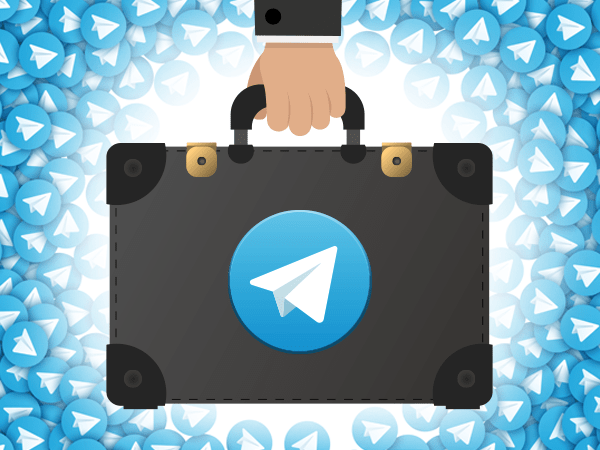
Mit der folgenden Anleitung wird es dir ein Leichtes sein, einen eigenen Telegram-Account für dein Unternehmen anzulegen.
Durch einen getrennten Account schaffst du die ideale Basis für deine Kommunikation mit Kund:innen. Beispielsweise kannst du den Account später deinen Mitarbeiter:innen freigeben, damit diese die eingehenden Anfragen bearbeiten – und zwar ganz ohne dass du hierfür deinen privaten Telegram-Account inkl. der zugehörigen Handynummer verwenden bzw. an deine Kund:innen weitergeben musst.
Inhaltsverzeichnis
Voraussetzungen
Ein Gedanke vorab
Sicherheitshinweis
Geschäftlichen Telegram-Account anlegen
Telegram herunterladen
Telegram-Account anlegen
Weitere Endgeräte/Clients verbinden
Telegram-Account anpassen
Sichtbarkeit der Rufnummer einschränken
Benutzernamen anlegen
Zweistufige Bestätigung aktivieren
Sitzungen abmelden
Mehrere Accounts gleichzeitig verwalten
Telegram-Account löschen
Ich habe Schwierigkeiten und benötige Unterstützung
Weiterführende Links
Voraussetzungen
Für einen Unternehmensaccount bei Telegram benötigst du wie auch für ein normales Konto
- eine Handynummer (am besten eignet sich eine Prepaid-SIM-Karte)
- und den Telegram-Client (gibt es für verschiedene Plattformen).
Prepaid-SIM-Karte
Am besten holst du dir eine Prepaid-SIM-Karte, die es für 5–10 € im Einzelhandel zu kaufen gibt. Damit hast du eine gültige Handynummer und kannst den Account damit anlegen. Die Karte brauchst du nach der Anmeldung vorerst nicht mehr. Wirf sie dennoch nicht weg, denn ohne sie kannst du deinen Account nicht wieder freischalten, wenn du einmal alle Telegram-Sitzungen beendet hast.
Ein Gedanke vorab
Wenn deine Kund:innen deine (private) Handynummer eingespeichert haben, kannst du nicht verhindern, dass diese angezeigt bekommen, dass du Telegram benutzt. Hier empfehle ich dir, deinen Kund:innen klar zu kommunizieren, für jegliche Kommunikation im geschäftlichen Kontext den gesonderten Firmenaccount zu kontaktieren. Das funktioniert meiner Erfahrung nach sehr gut.
Sollten sich Kund:innen dennoch nicht daran halten, hilft es, Ihnen stets vom Firmenaccount aus zu antworten, auch wenn die geschäftliche Anfrage über den privaten Account eingegangen ist.
Sicherheitshinweis
Bedenke stets, dass die Inhalte, die über Telegram-Kanäle, Accounts und Bots versendet werden, gemeinsam mit den Verschlüsselungs-Schlüsseln auf den Telegram-Servern liegen. Ich empfehle dir daher, über den Account keine schützenswerten personenbezogenen Daten zu veröffentlichen oder zu versenden. Denn auch die Telegram-Entwickler könnten theoretisch Zugriff darauf haben. Mehr dazu findest du unter Warum ich Telegram empfehle
Trotzdem sehe ich den Nutzen der vereinfachten Kommunikation mit Kund:innen als höher an als den Schutzbedarf dieser Daten. Denn E-Mail-Kommunikation mit Kund:innen liegt in der Regel ebenfalls im Klartext auf mind. zwei Servern: dem eigenen E-Mailserver und dem der Kund:in. Hier steigt durch die Nutzung von Telegram also der Komfort und die "Sicherheit" der Daten bleibt gleich.
Geschäftlichen Telegram-Account anlegen
Telegram herunterladen
Unter telegram.org findest du den passenden Download für deine Plattform. Telegram gibt es für Mobilgeräte mit Android oder iOS, für Desktop-PCs mit macOS, Windows und Linux und als Webanwendung im Browser.
Info
In meinem Beispiel arbeite ich mit Telegram Desktop für Linux.
Unter Windows oder auf dem Smartphone kann die Oberfläche leicht anders aussehen.
Telegram-Account anlegen
Warnung
Solltest du den Account aus der Smartphone-App heraus anlegen, so erscheint währenddessen ein Dialog, der das Adressbuch mit den Telegram-Servern synchronisieren möchte. Klicke hier auf "Jetzt nicht", wenn es sich bei den Kontakten in deinem Adressbuch (auch) um private Kontakte handelt.
Du kannst zwar die gespeicherten Kontakte auf dem Telegram-Server jederzeit wieder löschen, jedoch ist ein Upload privater Kontaktdaten auf die Telegram-Server ohne Einwilligung der Kontakte nicht DSGVO-konform.
In der folgenden Bilderstrecke kannst du das Anlegen des Accounts aus Telegram Desktop Schritt für Schritt nachvollziehen.
Hinweis: Starte die Bilderstrecke, indem du auf eines der Bilder klickst. Navigieren kannst du dann mit den Pfeiltasten oder durch Wischgesten. Die Beschreibung steht jeweils unterhalb der Bilder.
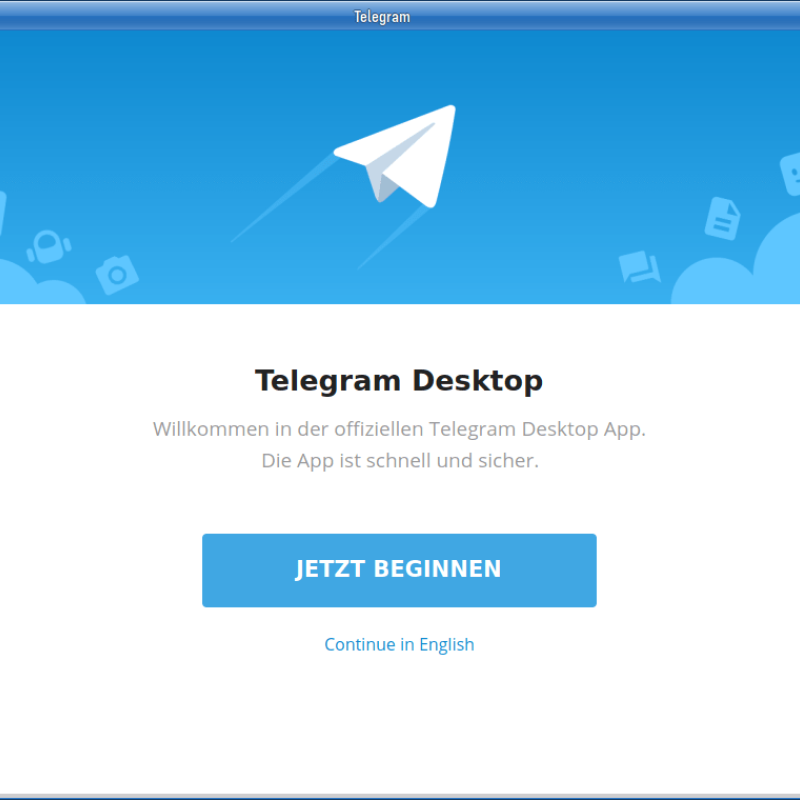
Erster Start
Dieses Fenster öffnet sich, nachdem du Telegram heruntergeladen und gestartet hast. Klicke auf "Jetzt beginnen".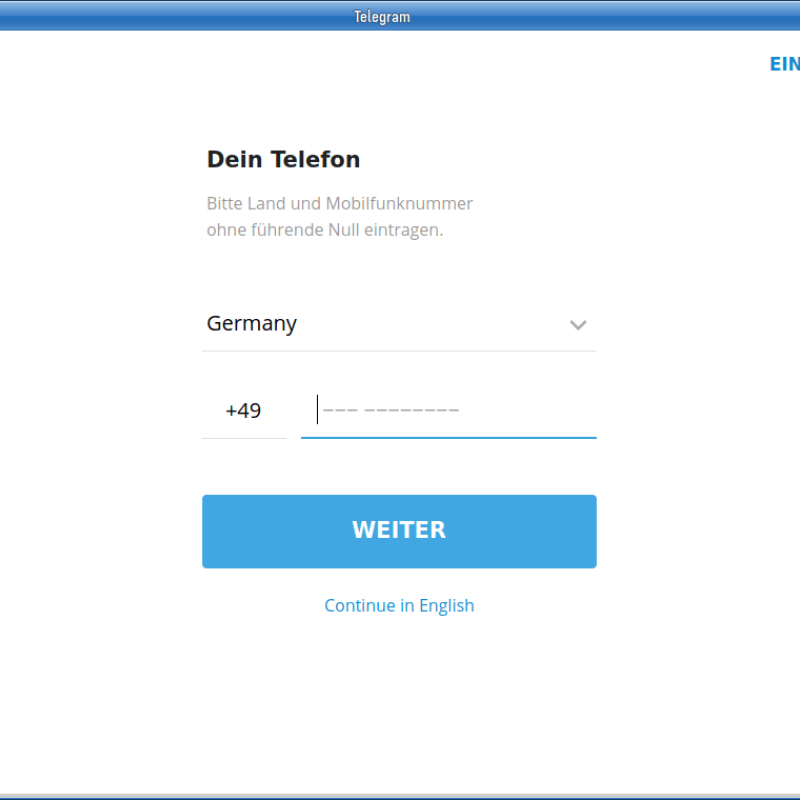
Handynummer eingeben
Gib nun die Handynummer (bspw. der Prepaid-SIM-Karte) ein.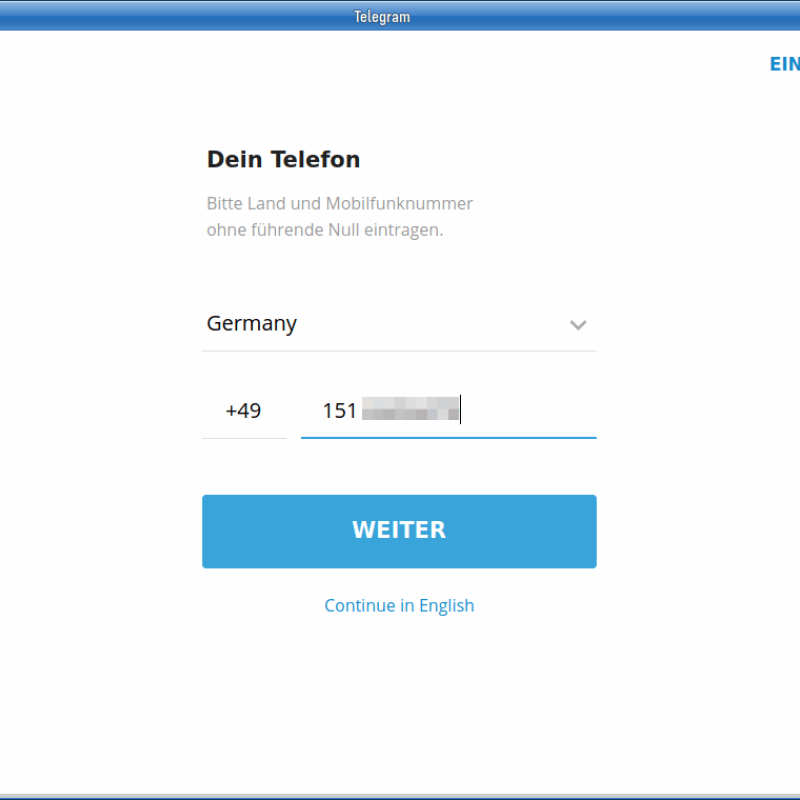
Handynummer eingeben
Bestätige die Nummer anschließend mit "Weiter".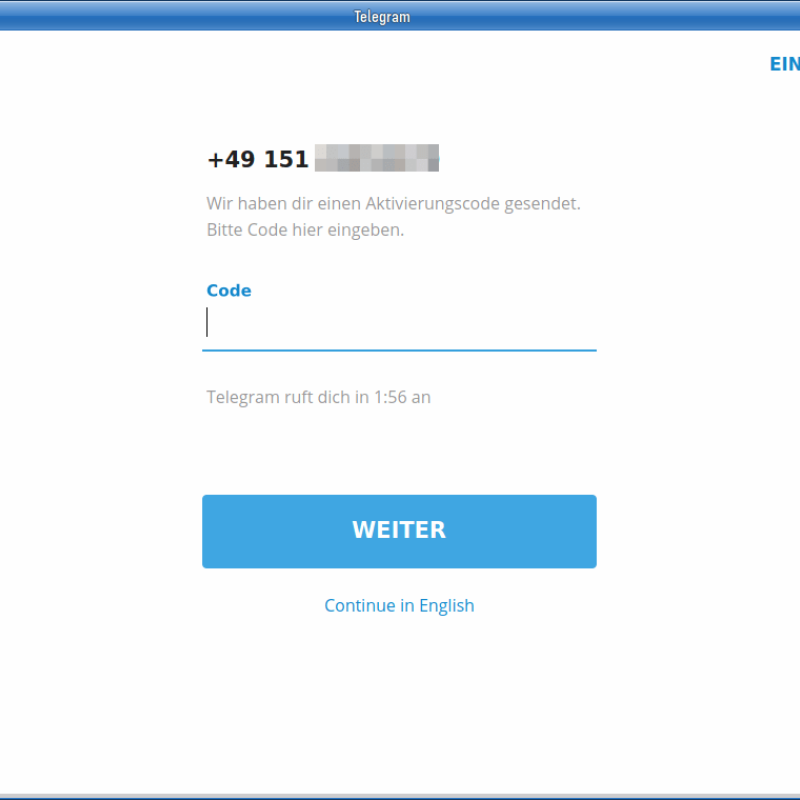
SMS
Nun bekommst du eine SMS an die angegebene Handynummer. Sollte das nicht klappen, wird Telegram dir den Code telefonisch mitteilen. Gib den Code anschließend ein und klicke auf "Weiter".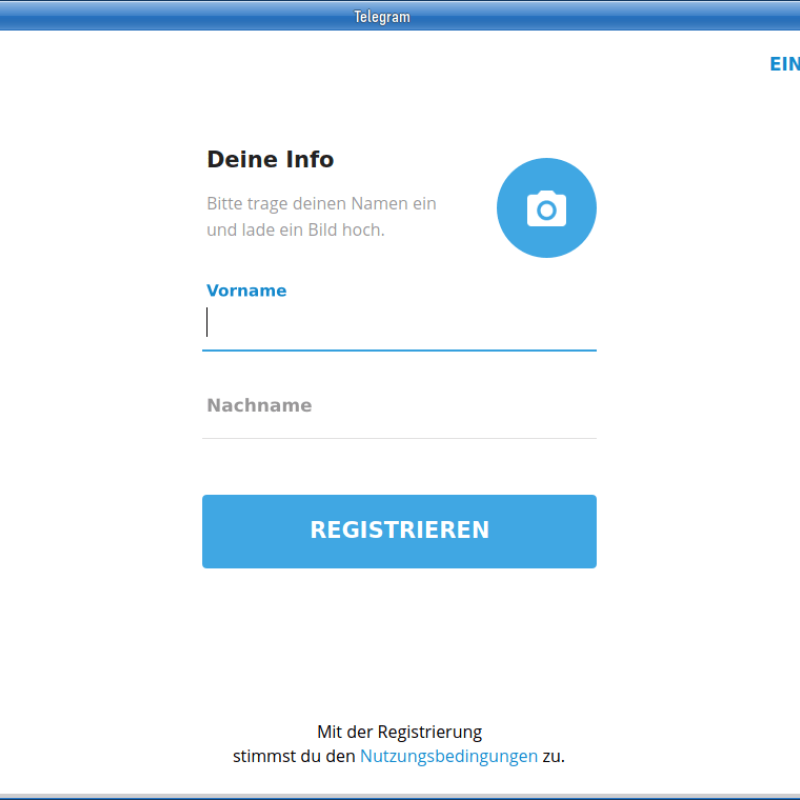
Name eingeben
Da der Nachname kein Pflichtfeld ist, empfehle ich dir bei "Vorname" z. B. deinen Firmennamen einzutragen. Du kannst den Namen jederzeit ändern.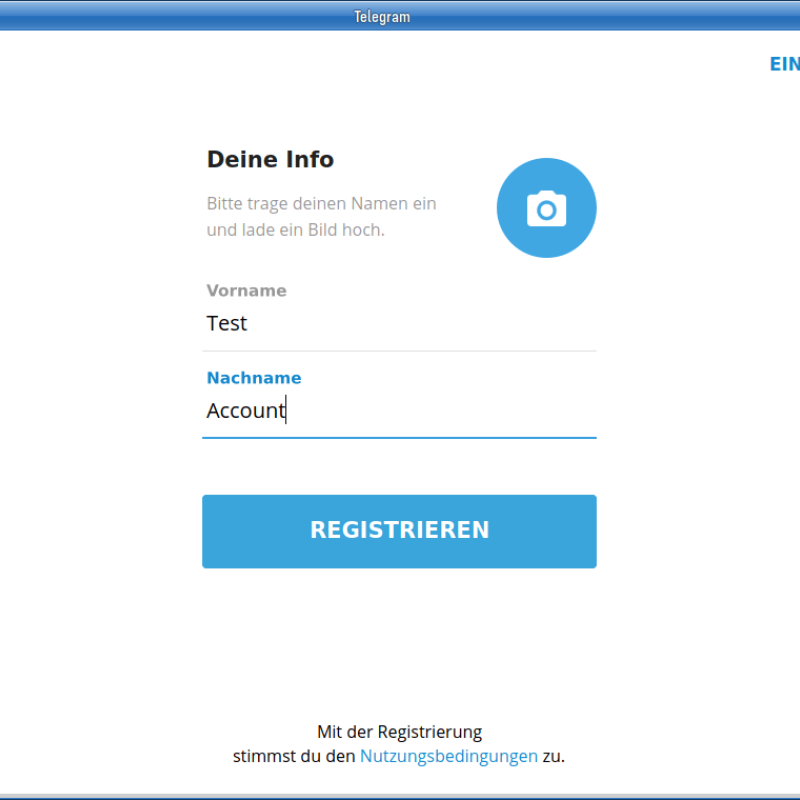
Name eingeben
Wenn du fertig bist, klicke auf "Registrieren". Damit stimmst du auch den unten verlinkten Nutzungsbedingungen zu.
Nutzungsbedingungen
Damit alles DSGVO-konform abläuft, musst du die Nutzungsbedingungen und die Datenschutzerklärung einmal explizit mit Klick auf "Zustimmen & Weiter" bestätigen.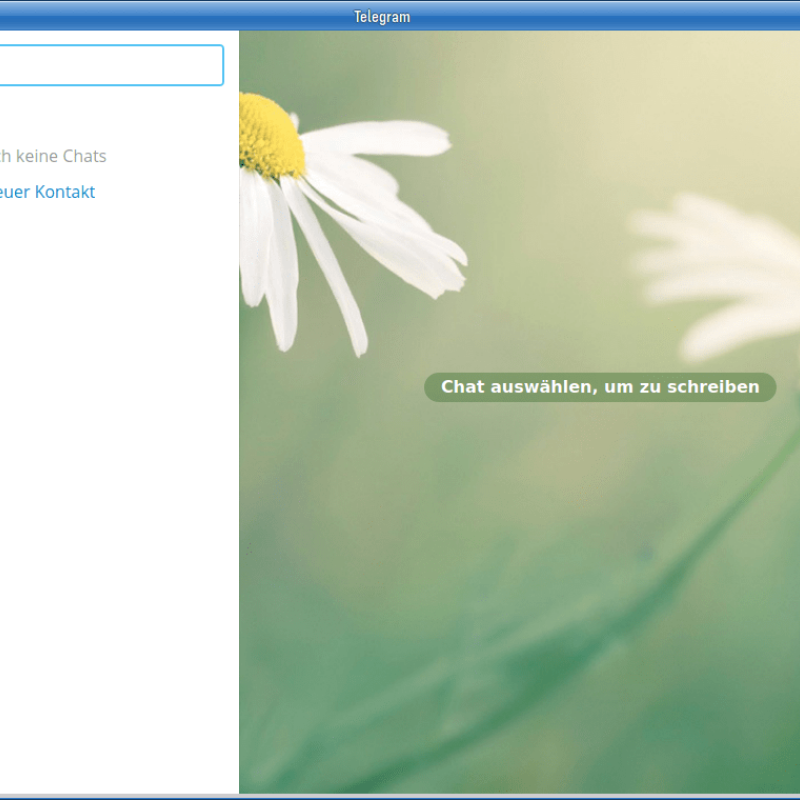
Account angelegt
Wenn du diese Oberfläche siehst, hast du deinen Account erfolgreich angelegt. Gratuliere!Gratuliere. Wenn du alle Schritte durchgegangen bist, hast du jetzt einen Telegram-Account für deine Unternehmens-Kommunikation angelegt. Allerdings fehlen jetzt noch ein paar wichtige Einstellungen.
Welche genau das sind, zeige ich dir im nächsten Abschnitt.
Weitere Endgeräte / Clients verbinden
Ab jetzt kannst du beliebig vielen Geräten Zugriff auf deinen neuen Account gewähren. Dazu einfach genauso vorgehen wie beim Anlegen des Accounts. Du kannst pro Gerät außerdem bis zu drei Accounts gleichzeitig verwalten.
Für jedes weitere Endgerät, das du mit deinem Account verknüpfen möchtest, benötigst du jetzt außerdem keinen SMS-Empfang mehr. Telegram sendet den Code für jede neue Anmeldung jetzt immer erst an alle bereits bestehenden Telegram-Sitzungen. So kannst du problemlos mehreren Personen Zugriff auf den Account gewähren, ohne dass du weiter Zugriff auf die Handynummer benötigst.
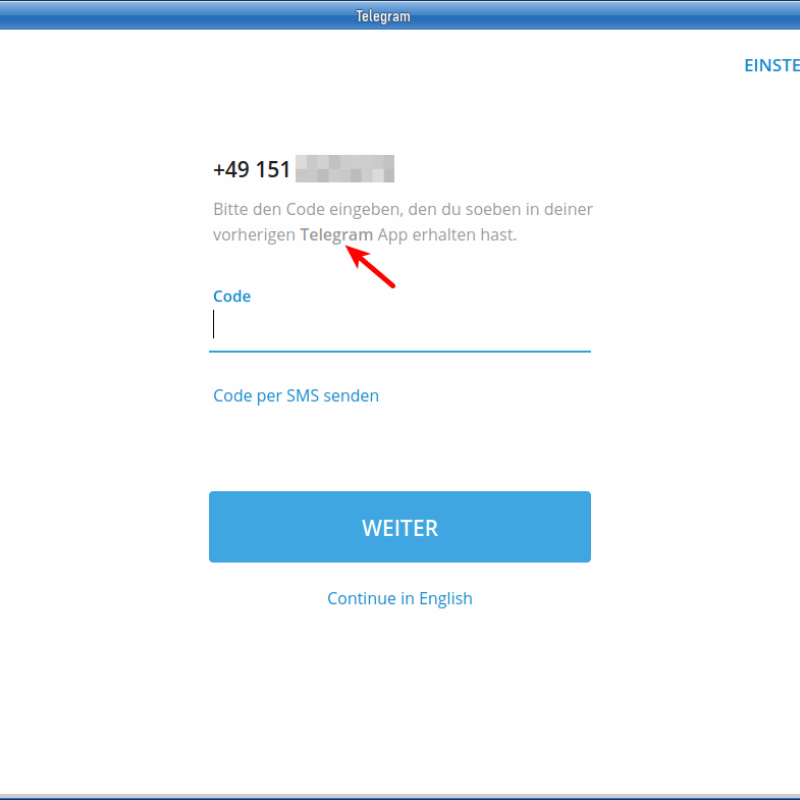
Code versendet
Nun erhältst du die Nachricht, dass der Code an deine bestehenden Telegram-Sitzungen versendet wurde.In der Praxis ist das unglaublich praktisch, birgt aber auch die große Gefahr, dass jeder, der im "Besitz" einer Telegram-Sitzung ist, alle anderen Sitzungen beenden und so deinen Account "übernehmen" könnte.
Verhindern kannst du das, indem du die zweistufige Bestätigung einrichtest.
Telegram-Account anpassen
Da die Standardeinstellungen nach dem Anlegen eines Accounts suboptimal sind, passen wir diese im Folgenden noch weiter an. Schließlich unterscheidet sich die Kommunikation mit Kund:innen doch etwas von der Kommunikation mit Freund:innen und Familie.
Sichtbarkeit der Rufnummer einschränken
Die Handynummer war für uns nur Mittel zum Zweck, um den Telegram-Account anlegen zu können. Damit niemand mit dieser Nummer in Kontakt kommt, stellen wir die Sichtbarkeit der Nummer auf "Niemand". Das gilt selbstverständlich nur, wenn du die Nummer auch wirklich nicht geschäftlich nutzen möchtest.
Benutzernamen anlegen
Mit einem Benutzernamen können dich andere Nutzer:innen von Telegram ganz einfach über die Suche finden, ohne die Nummer des Accounts kennen zu müssen. Außerdem kannst du deinen Account als Weblink teilen. Füge dazu einfach den von dir gewählten Benutzernamen hinter dem letzten Querstrich ein: https://t.me/sweetgoodtest.
Beispiel: https://t.me/SWEETGOOD
Zweistufige Bestätigung aktivieren
Mit der zweistufigen Bestätigung verhinderst du, dass jemand ohne das hinterlegte Kennwort eine neue Telegram-Sitzung starten kann. Auch mit Zugriff auf den SMS-Empfang der hinterlegten Nummer kann so keine neue Sitzung gestartet werden.
Das verhindert einerseits den Zugriff unbefugter Personen auf den Account und gibt dir die Kontrolle über alle gestarteten Sitzungen zurück.
Warnung
Jeder, der in Form einer Telegram-Sitzung Zugriff auf den Account hat, kann alle anderen Sitzungen beenden und den Account so "übernehmen". Das verhindert auch die zweistufige Bestätigung nicht. Überlege dir also gut, wem du Zugriff auf deinen Account gewährst.
Sitzungen abmelden
Wie schon bei der zweistufigen Bestätigung erwähnt, kannst du dir in der Sektion "Aktive Sitzungen" alle aktiven Telegram-Sitzungen anzeigen lassen. Mit Klick auf das Kreuz hinter jedem Eintrag kannst du die jeweilige Sitzung beenden. Die Person wird unmittelbar abgemeldet und muss sich mit der Handynummer (und hoffentlich der zweistufigen Bestätigung) erneut anmelden.
Solltest du die Vermutung haben, dass eine unbefugte Person Zugriff auf deinen Account erlangt hat, kannst du mit "Alle anderen Sitzungen abmelden" alle Telegram-Sitzungen beenden außer die Sitzung, mit der du die Aktion ausführst. Das kann sich allerdings auch die unbefugte Person zunutze machen und so deinen Account "übernehmen".
Mehrere Accounts gleichzeitig verwalten
Du kannst bei Telegram bis zu drei Accounts gleichzeitig verwalten. Auf dem Smartphone gibt es diese Funktion schon lange, in der aktuellen Beta-Version von Telegram Desktop (ab 2.1.14 beta) ist diese Funktion nun ebenfalls enthalten. In der folgenden Bilderstrecke füge ich in der Smartphone-App einen weiteren Account hinzu.
Hinweis: Starte die Bilderstrecke, indem du auf eines der Bilder klickst. Navigieren kannst du dann mit den Pfeiltasten oder durch Wischgesten. Die Beschreibung steht jeweils unterhalb der Bilder.
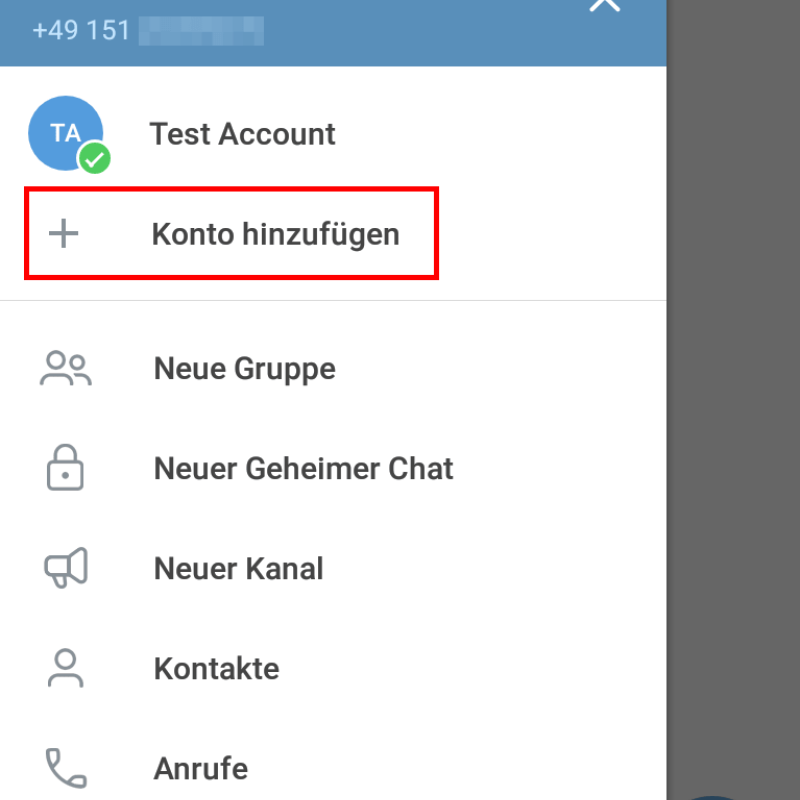
Weiterer Account
Klicke im Menü der Smartphone-App neben deinem Namen rechts auf den Pfeil und dann unten auf "Konto hinzufügen".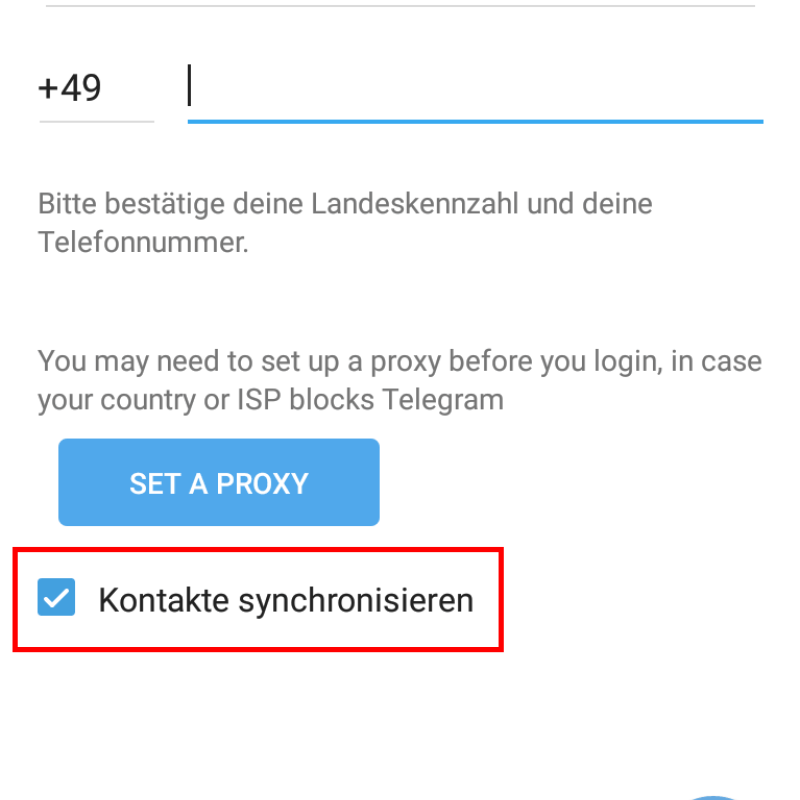
Nummer eingeben
Gib nun die Handynummer des Accounts ein. Achte bei einem Geschäftsaccount darauf, dass "Kontakte synchronisieren" vorsorglich NICHT angehakt ist.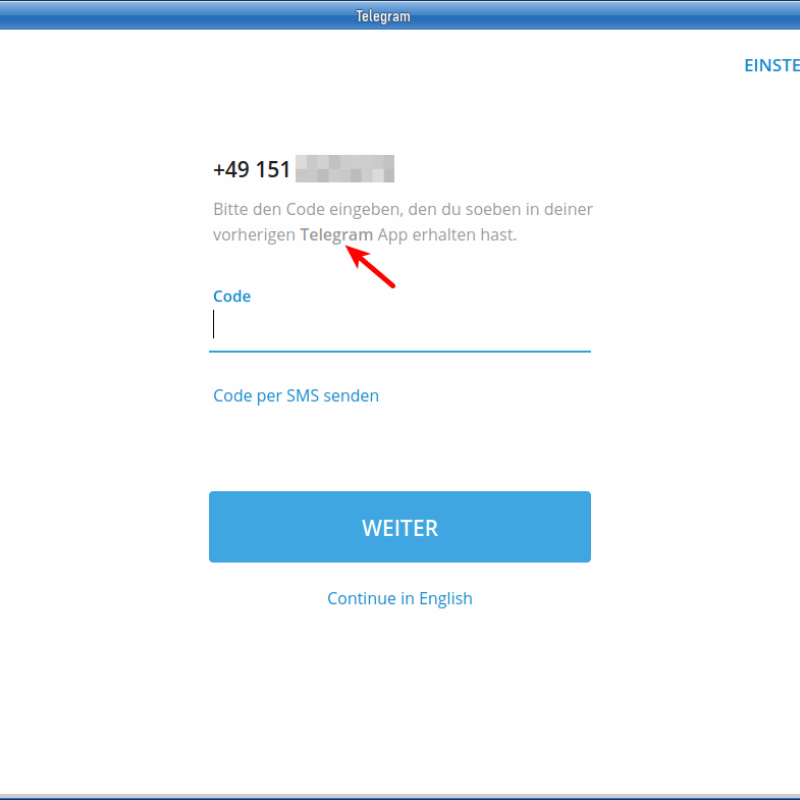
Code versendet
Nun erhältst du die Nachricht, dass der Code an deine bestehenden Telegram-Sitzungen versendet wurde.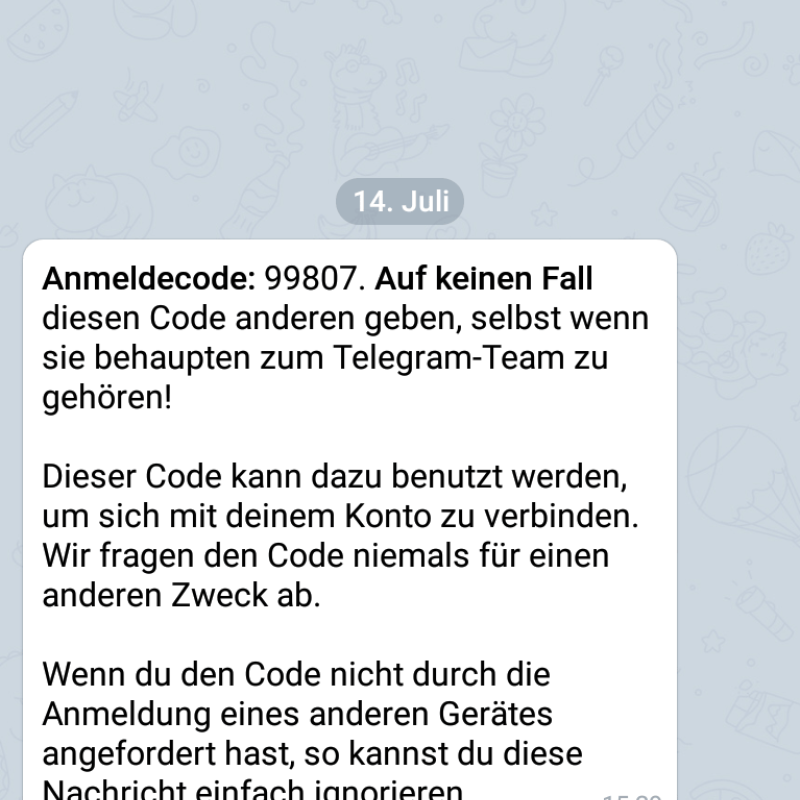
Code als Telegram-Nachricht
An alle bestehenden Telegram-Sitzungen hast du nun den Code mit ein paar wichtigen Informationen erhalten. Gib diesen im vorherigen Fenster ein.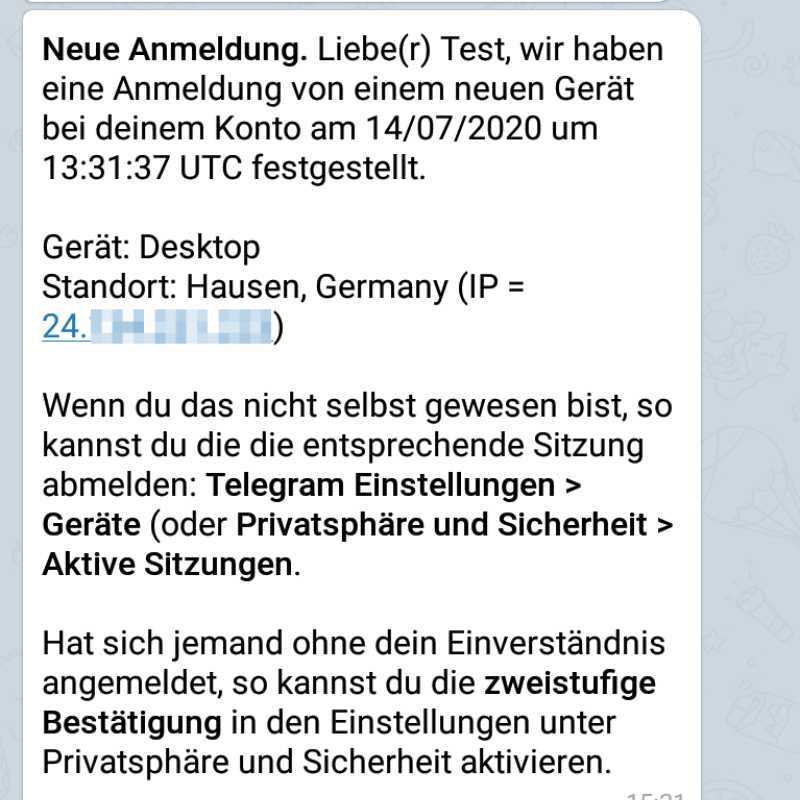
Neue Anmeldung
Zur Sicherheit erhältst du nach erfolgter Eingabe des Codes ebenfalls an alle verknüpften Geräte eine Benachrichtigung, dass eine neue Telegram-Sitzung gestartet wurde.Telegram-Account löschen
Falls du deinen Telegram-Account wieder löschen möchtest, kannst du das ganz einfach über das Web-Formular unter dem Link my.telegram.org/delete erledigen.
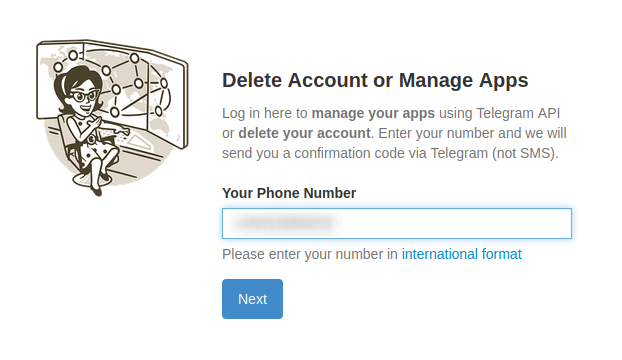
Dort gibst du die Handynummer des Accounts ein, den du löschen möchtest. Anschließend bestätigst du mit "Next". Die folgenden Schritte zeige ich dir wieder in Form einer Bilderstrecke, damit du sie Schritt für Schritt nachvollziehen kannst.
Hinweis: Starte die Bilderstrecke, indem du auf eines der Bilder klickst. Navigieren kannst du dann mit den Pfeiltasten oder durch Wischgesten. Die Beschreibung steht jeweils unterhalb der Bilder.
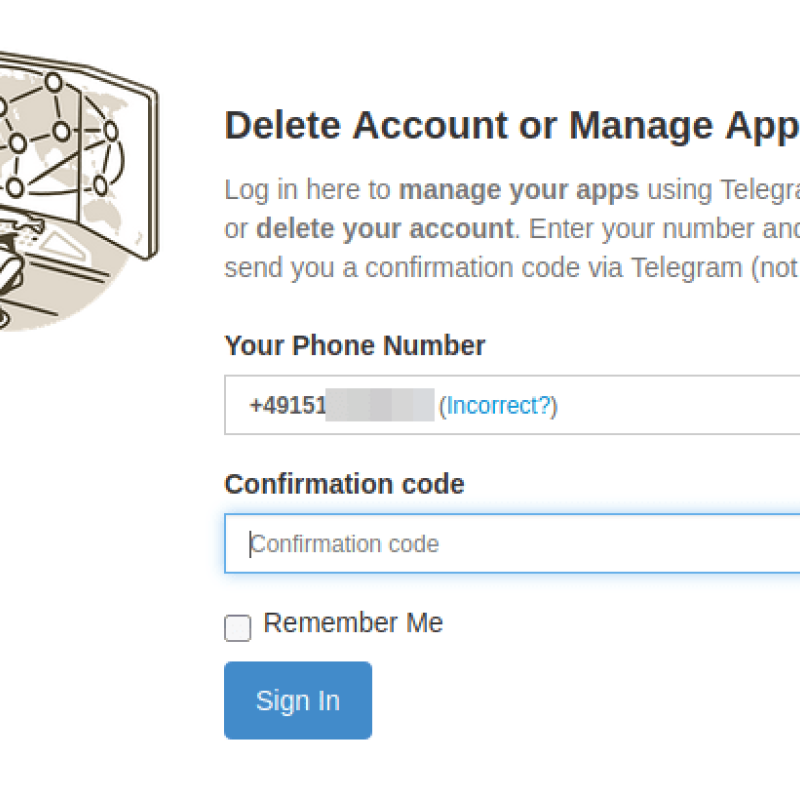
Bestätigungscode
Du bekommst nun per Telegram einen Code geschickt (NICHT per SMS).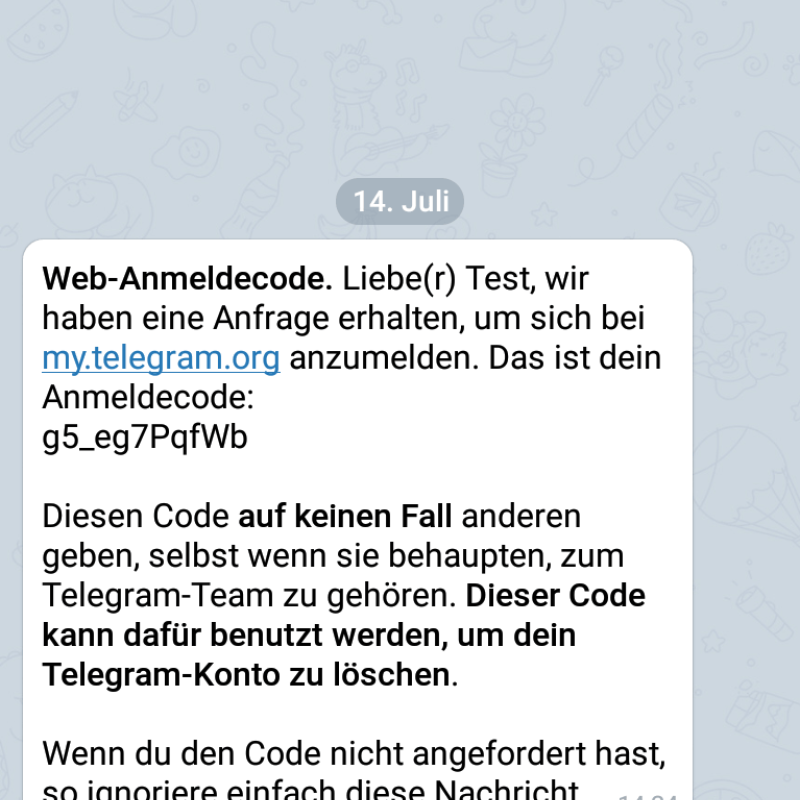
Bestätigungscode
In der Nachricht von Telegram steht neben dem Code noch, dass dieser Code nicht weitergegeben werden darf – denn damit lässt sich der Account löschen.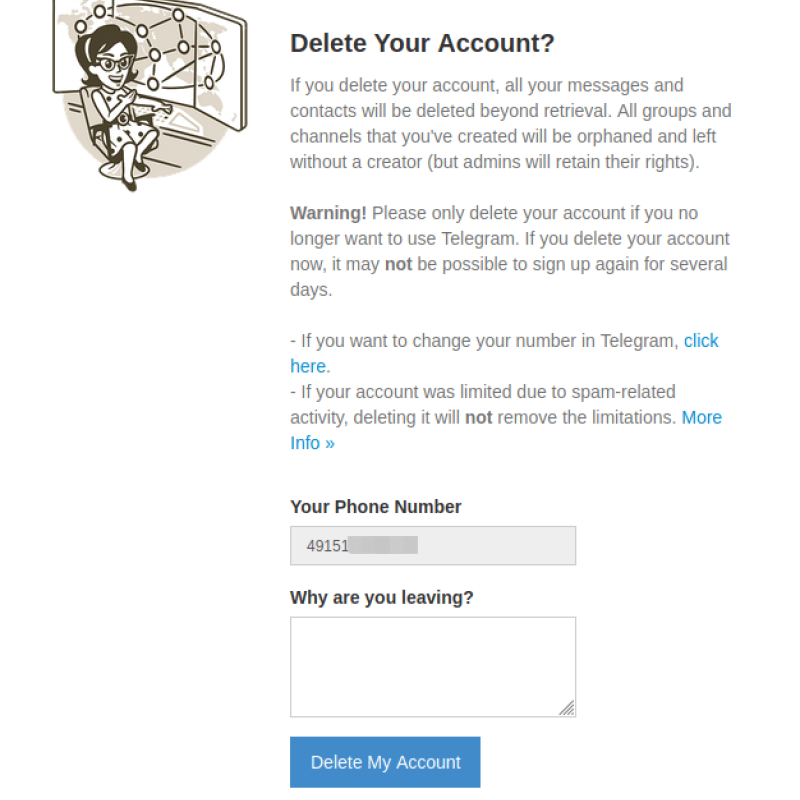
Grund für die Löschung
Nach Eingabe des Codes kannst du noch einen Grund für die Löschung eingeben. Bestätige den Vorgang anschließend mit "Delete My Account".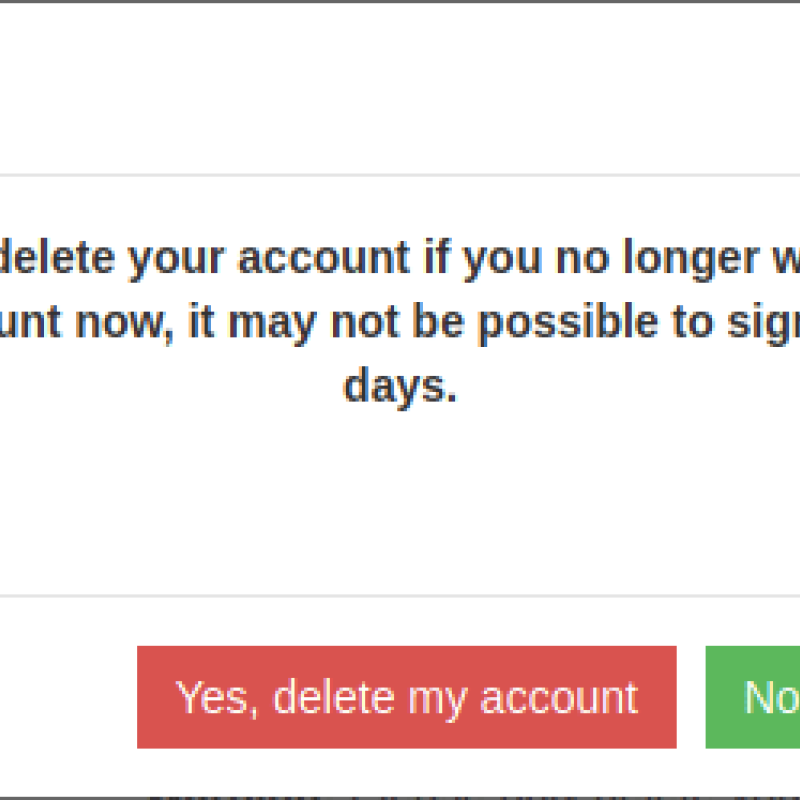
Sicherheitsabfrage
Nun erscheint noch eine letzte Sicherheitsabfrage, ob du deinen Account wirklich löschen möchtest. Klicke hier auf "Yes, delete my account".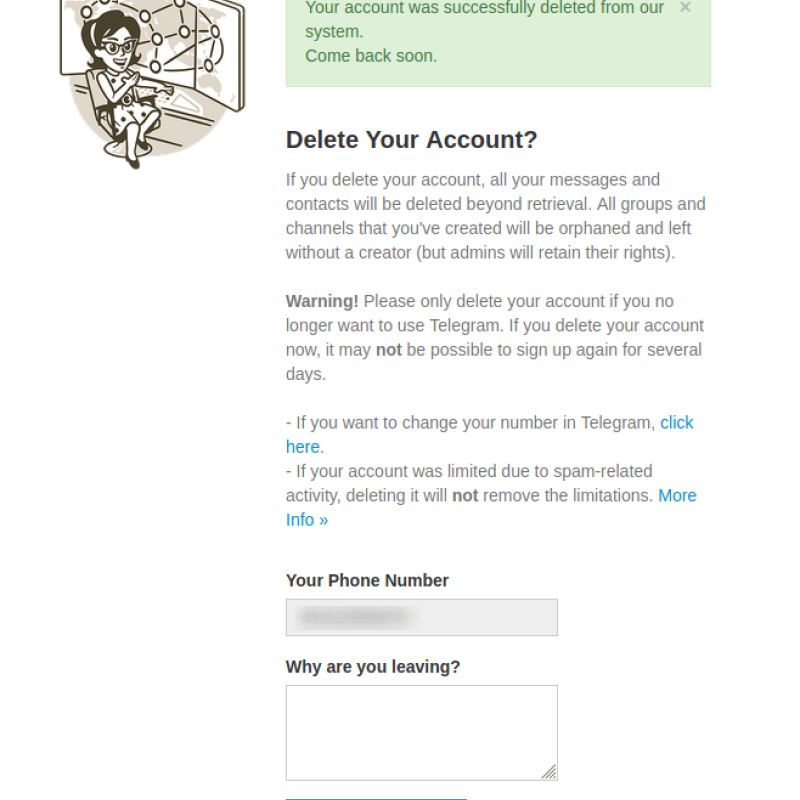
Account gelöscht
Am grünen Kasten oben erkennst du, ob die Löschung erfolgreich war.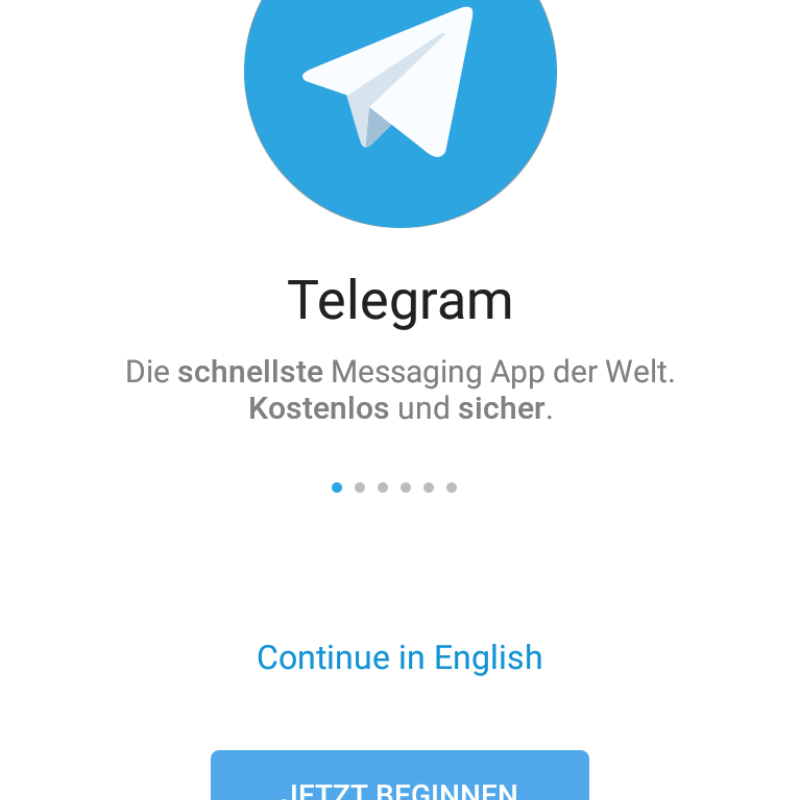
Account gelöscht
Außerdem wirst du nach der Löschung automatisch von allen bestehenden Telegram-Sitzungen abgemeldet.Nun kannst du in der Smartphone-App im Menü oben links jederzeit zwischen den verknüpften Accounts hin- und herspringen. Das ist gerade dann praktisch, wenn man Privates und Geschäftliches trennen möchte.
Ich habe Schwierigkeiten und benötige Unterstützung
Ich unterstütze dich gerne beim Anlegen eines eigenen Unternehmensaccounts beim Messengerdienst Telegram. Schreib mir hierzu einfach über Kontakt, per Telegram oder unten in die Kommentare eine Nachricht.

Weiterführende Links
- Experten-Telko „Wie du deine Kunden direkt über Messenger wie Telegram erreichst“
- Warum ich Telegram empfehle, wenn es um die Kommunikation mit Kund:innen geht
- Schnell ein lokales Hilfenetzwerk aufbauen am Beispiel von Telegram und der Funktion "Lokale Gruppen"
Änderungshistorie
05.10.2020, 11:10 – Korrektur der Passage "Sicherheitshinweis"
15.07.2020, 12:50 – Sicherheitshinweis ergänzt (Danke an j.r.)
14.07.2020, 22:00 – Artikel erstellt
 Christian Süßenguth
@sweetgood
Christian Süßenguth
@sweetgood
Hi, ich bin Christian und Inhaber der Firma SWEETGOOD. Mit dem andersGOOD Blog möchte ich auch dich für datensichere IT-Lösungen begeistern. So bringst du dein Unternehmen voran, ohne großen Konzernen deine wertvollen Daten zu liefern. Probiers mal anders!
Kommentarbereich
Die Kommentare sind für dich noch deaktiviert, da du dem Setzen von Cookies bisher nicht zugestimmt hast.
Klicke oben rechts auf "Ja, klar!" und lade die Seite neu, um die Kommentare anzuzeigen.
Seite neu laden
